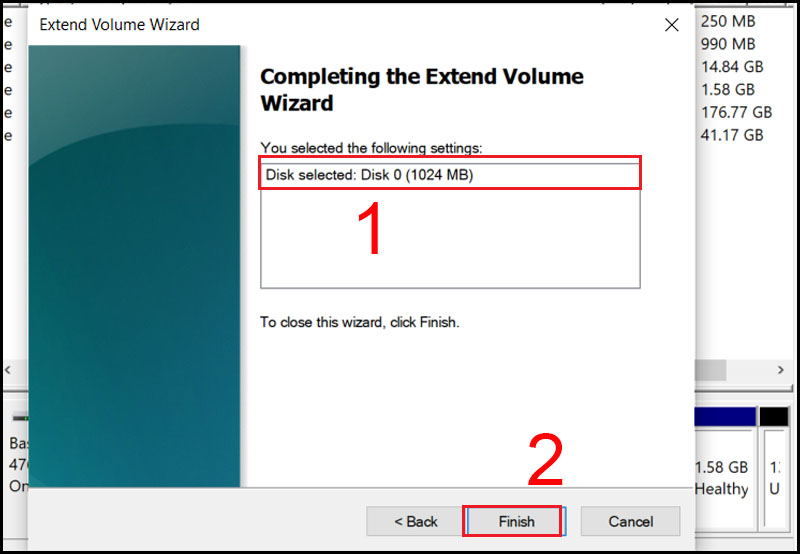Bước 1: Click chuột phải vào This PC > Chọn Manager.
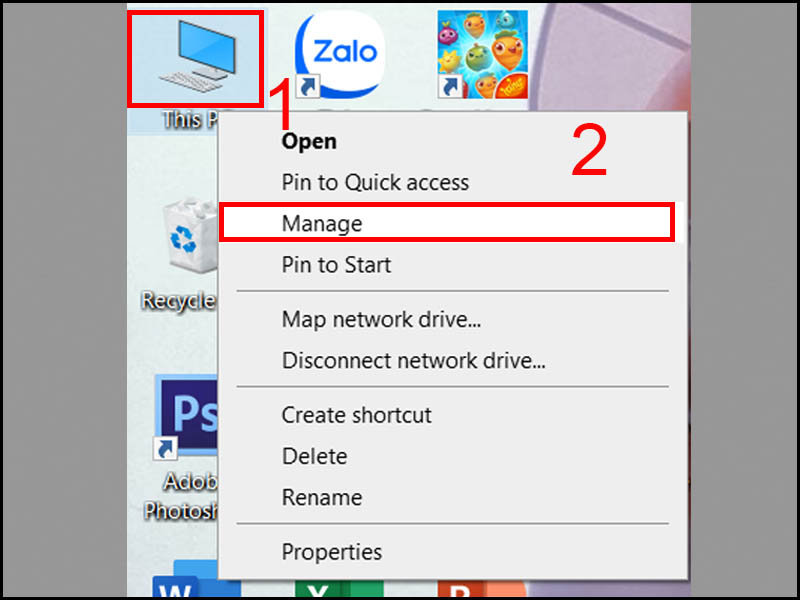
Bước 2: Chọn Disk Management > Nhấp chuột phải vào phân vùng cần chia > Chọn Shrink Volume.
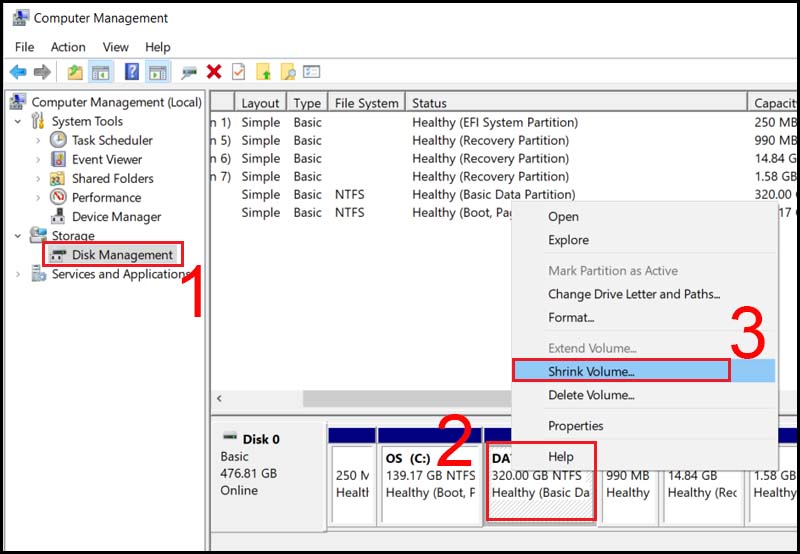
Bước 3: Nhập dung lượng để cắt phân vùng ổ đĩa vào ô Enter the amount of space to shrink in MB > Nhấn vào Shrink để tiếp tục.
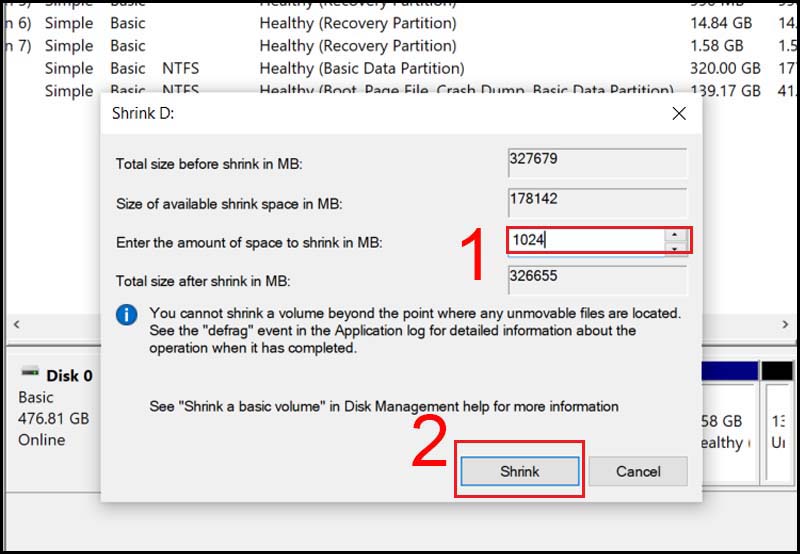
Bước 4: Kích phải chuột vào phân vùng đó và chọn New Simple Volume.
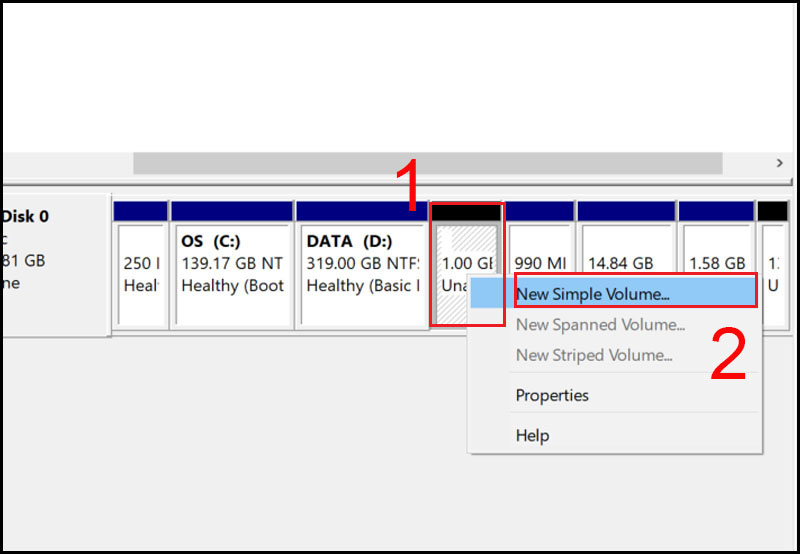
Bước 5: Chọn Next.
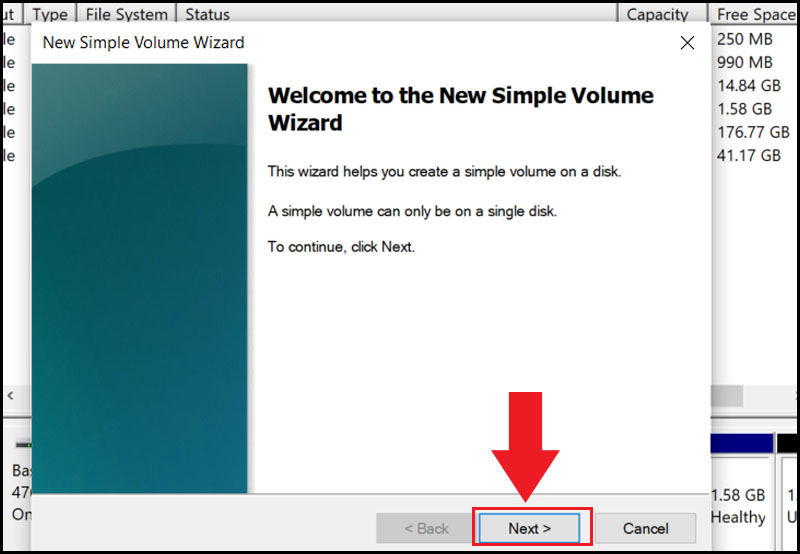
Chọn tiếp tục
Chọn tiếp tục
Bước 6: Ở hộp thoại tiếp theo, chọn Next.
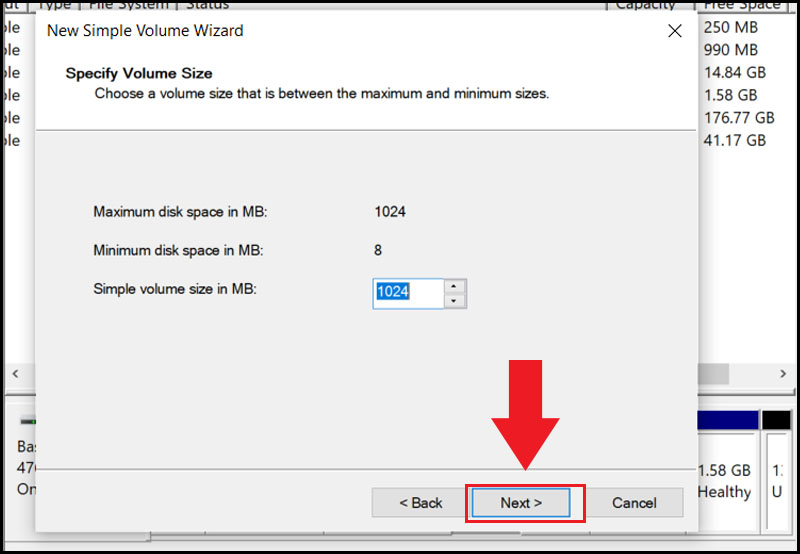
Bước 7: Chọn tên ổ đĩa ở mục Assign the Following driver letter > Nhấn Next để tiếp tục.
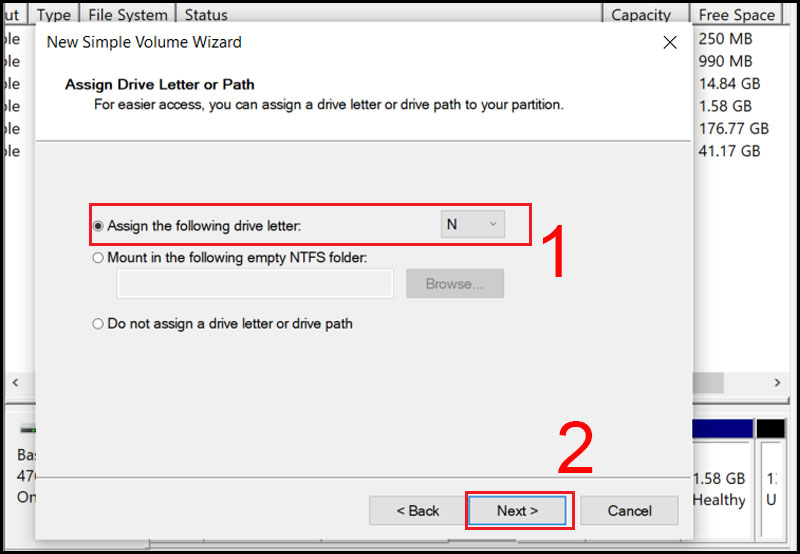
Chọn tên ổ đĩa
Bước 8: Chọn kiểu định dạng ổ đĩa (File system) và đặt tên ở mục Volume label > Nhấn Next.
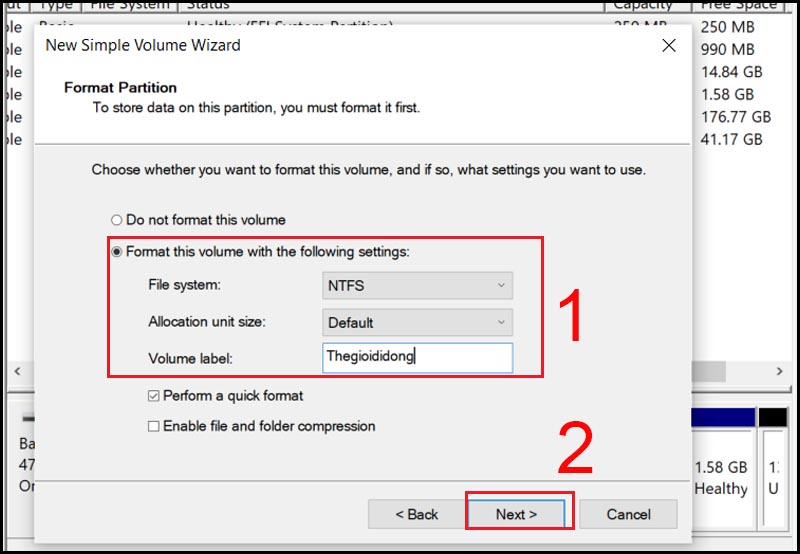
Bước 9: Kiểm tra thông tin trong ô You selected the following settings > Nhấn Finish để hoàn thành.
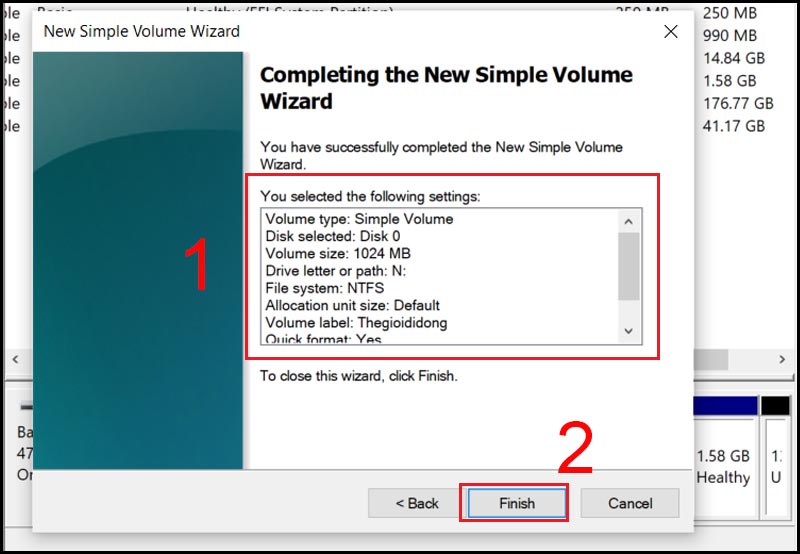 2. Hướng dẫn cách gộp ổ đĩa Windows 10
2. Hướng dẫn cách gộp ổ đĩa Windows 10
Lưu ý: Bạn chỉ có thể gộp các phân vùng ổ cứng ở gần nhau lại với nhau.
Hướng dẫn nhanh: Chọn This PC > Chọn Manager > Chọn Disk Management > Click phải phân vùng cần xóa > Chọn Delete Volume > Chọn Yes > Chuột phải vào phân vùng ổ cứng bên cạnh > Chọn Extend Volume > Chọn Next > Chọn lượng dung lượng cần gộp > Nhấn Next > Nhấn Finish.
Bước 1: Nhấp chuột phải vào phân vùng ổ đĩa cần xóa > Chọn Delete Volume.
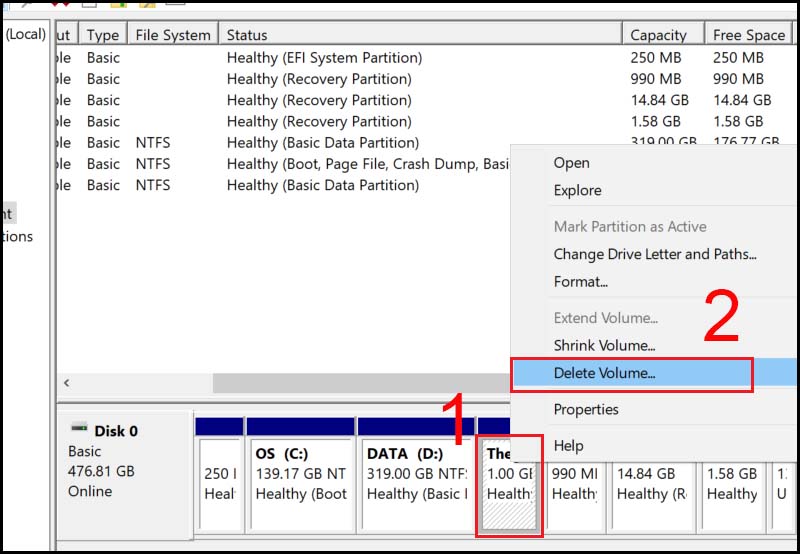
Bước 2: Hộp thoại Delete simple volume xuất hiện > Nhấn Yes để xác nhận.
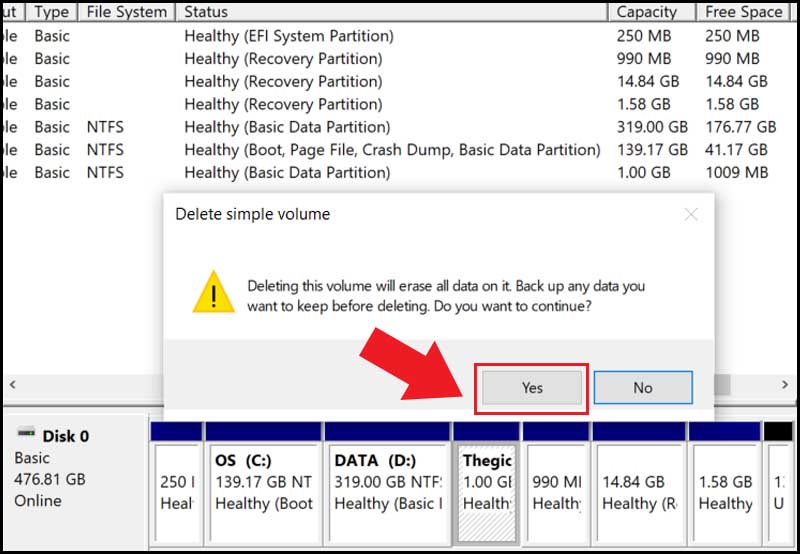
Bước 3: Bấm chuột phải vào phân vùng ổ cứng bên cạnh > Chọn Extend Volume.
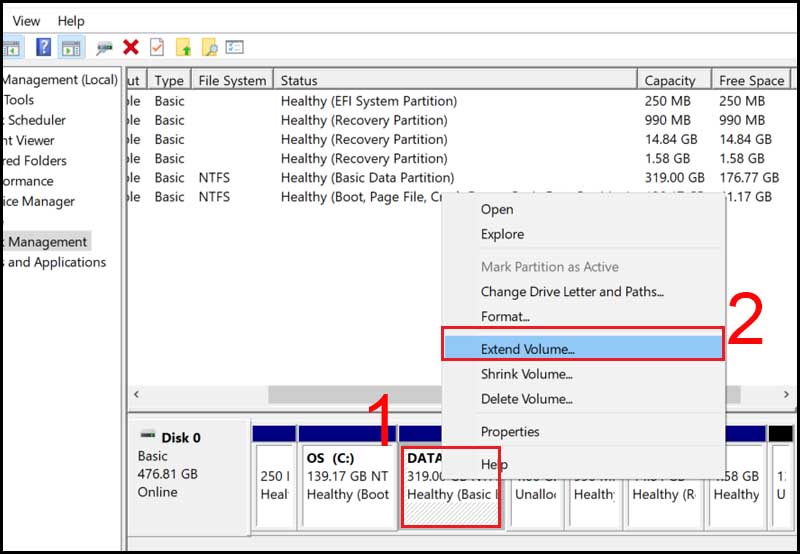
Bước 4: Nhấn Next.
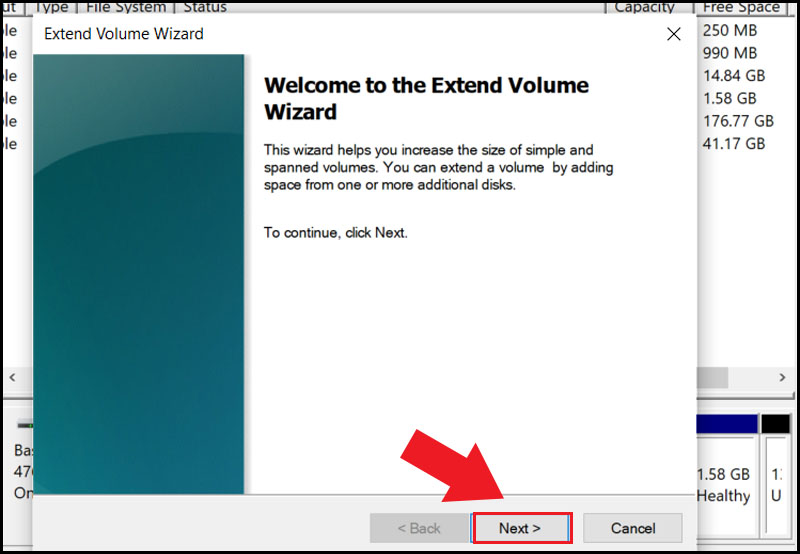
Bước 5:Chọn lượng dung lượng cần gộp > Tiếp tục nhấn Next để gộp toàn bộ.
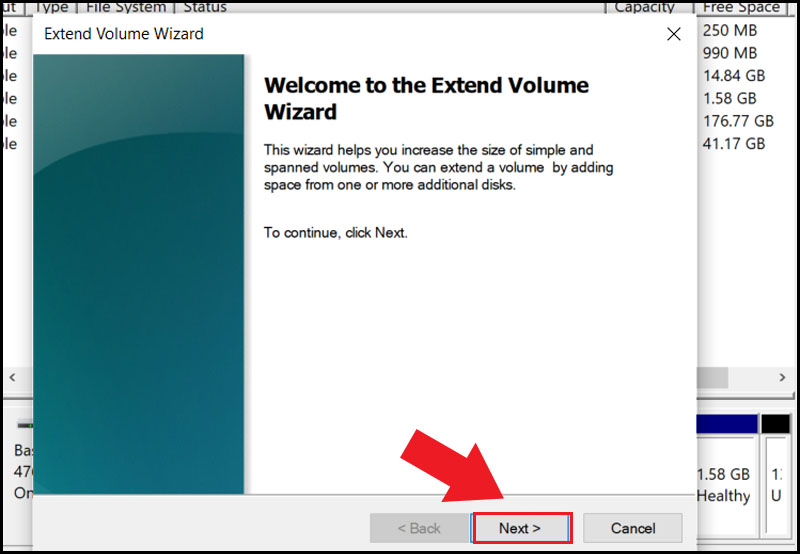
Bước 6: Xác nhận và kiểm tra lại thông tin dung lượng trong mục You selected the following settings > Nhấn Finish để hoàn thành.
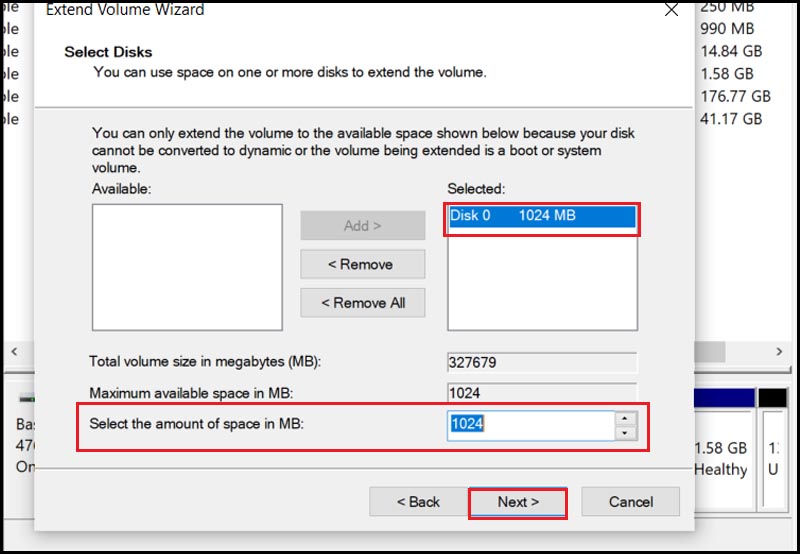
Nhấn finish để phân vùng gộp thành công